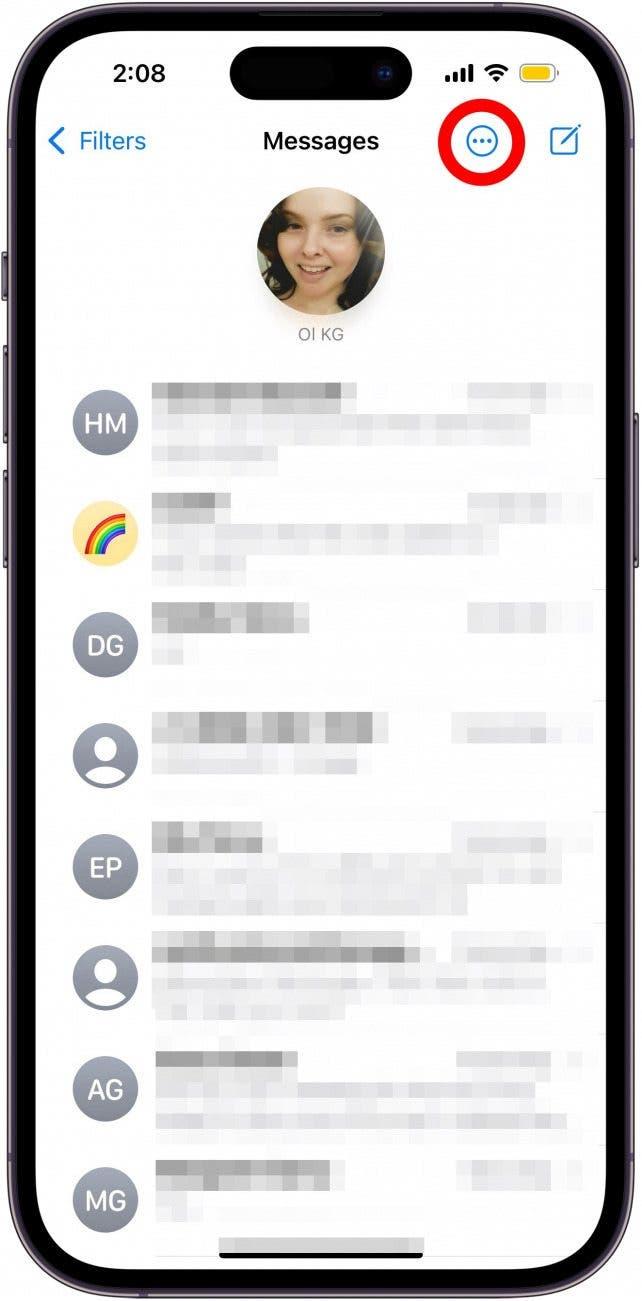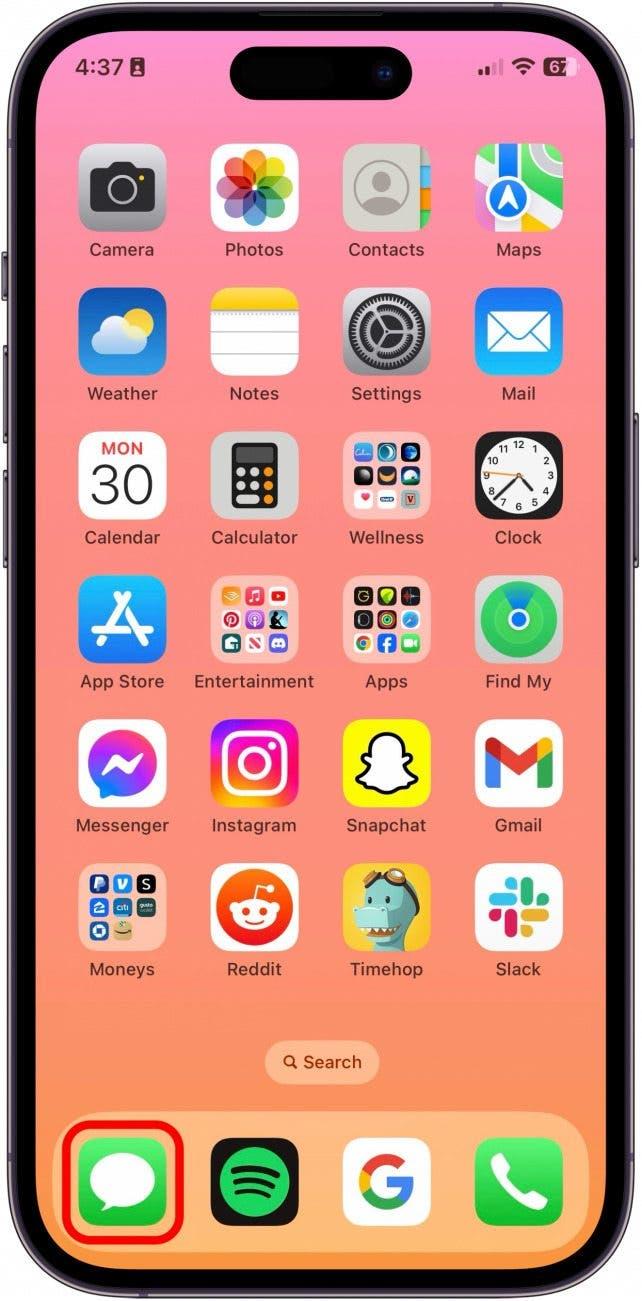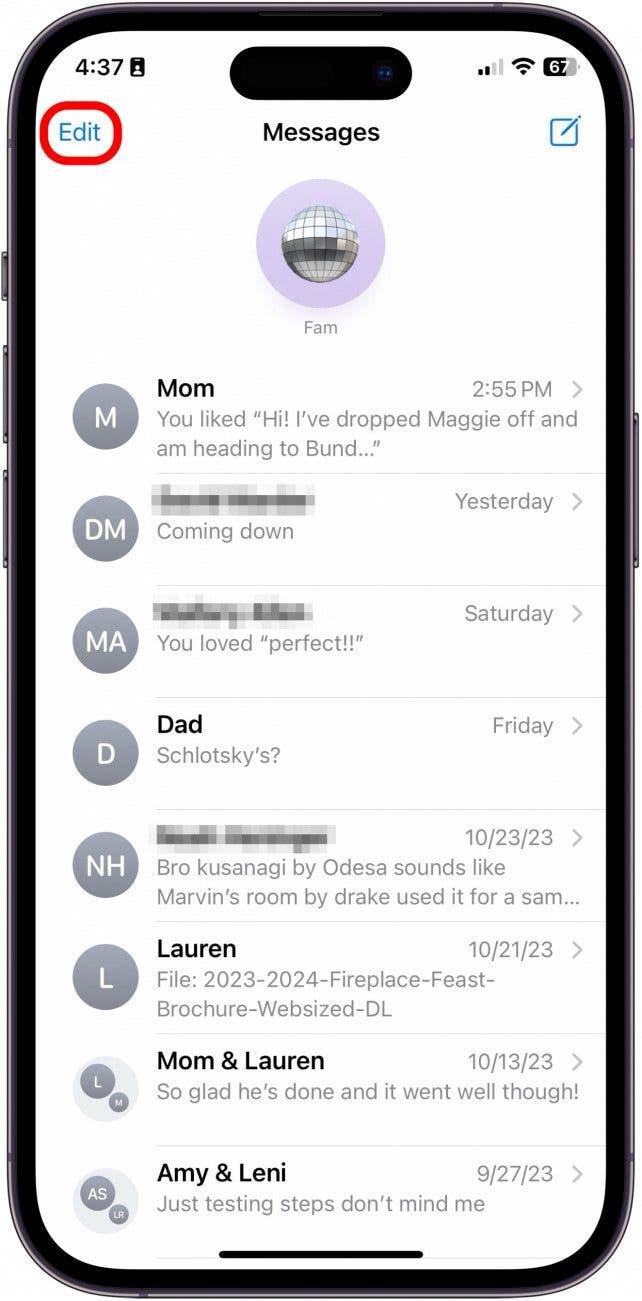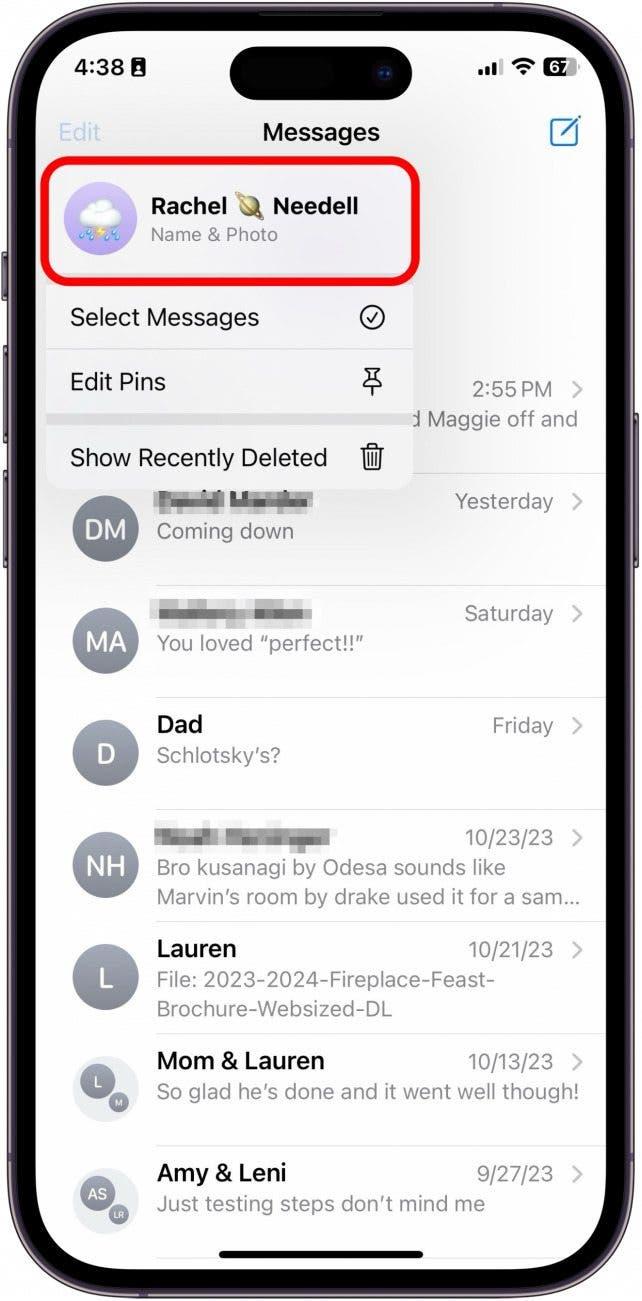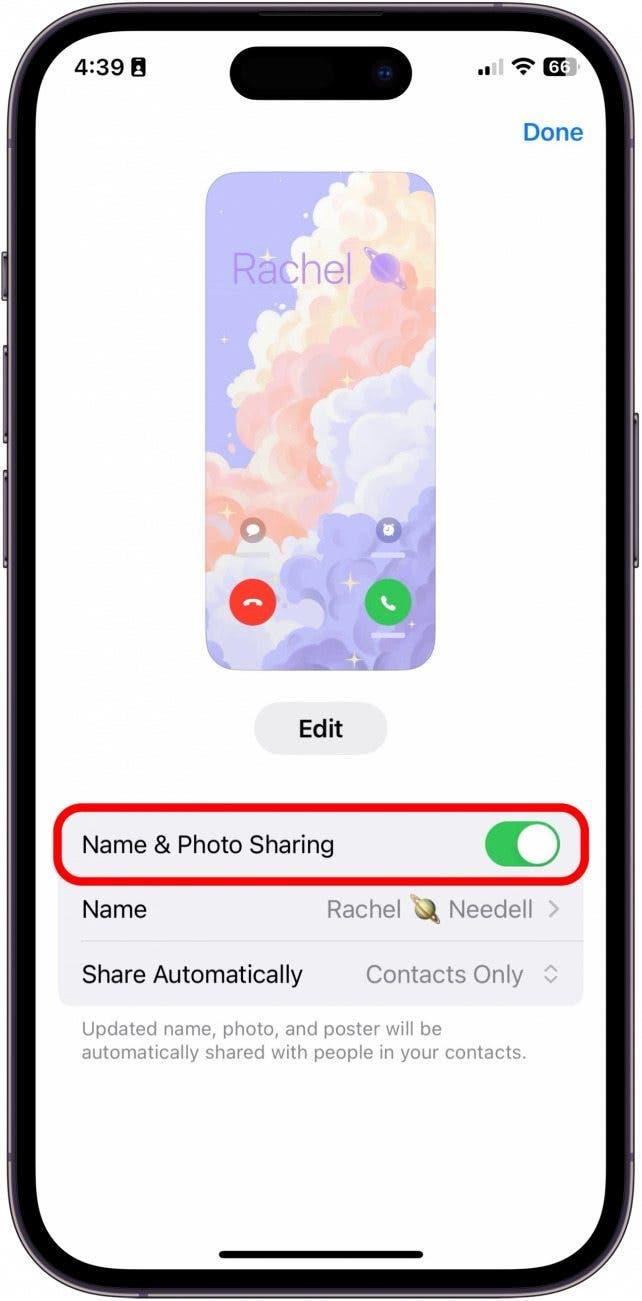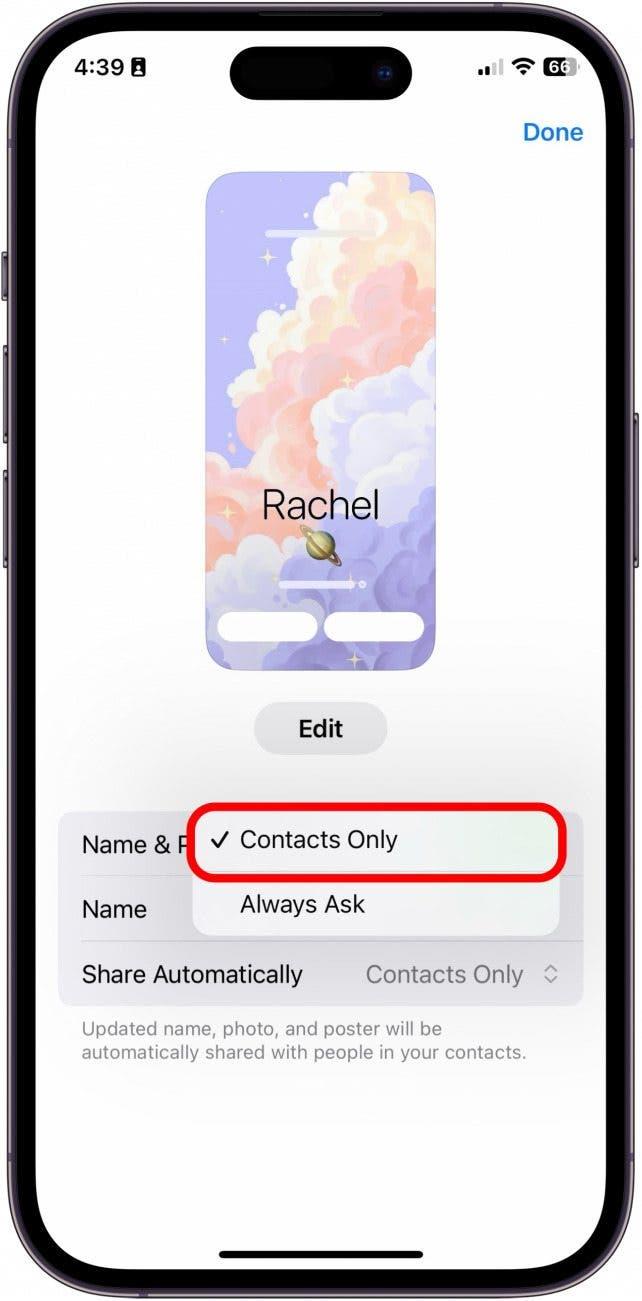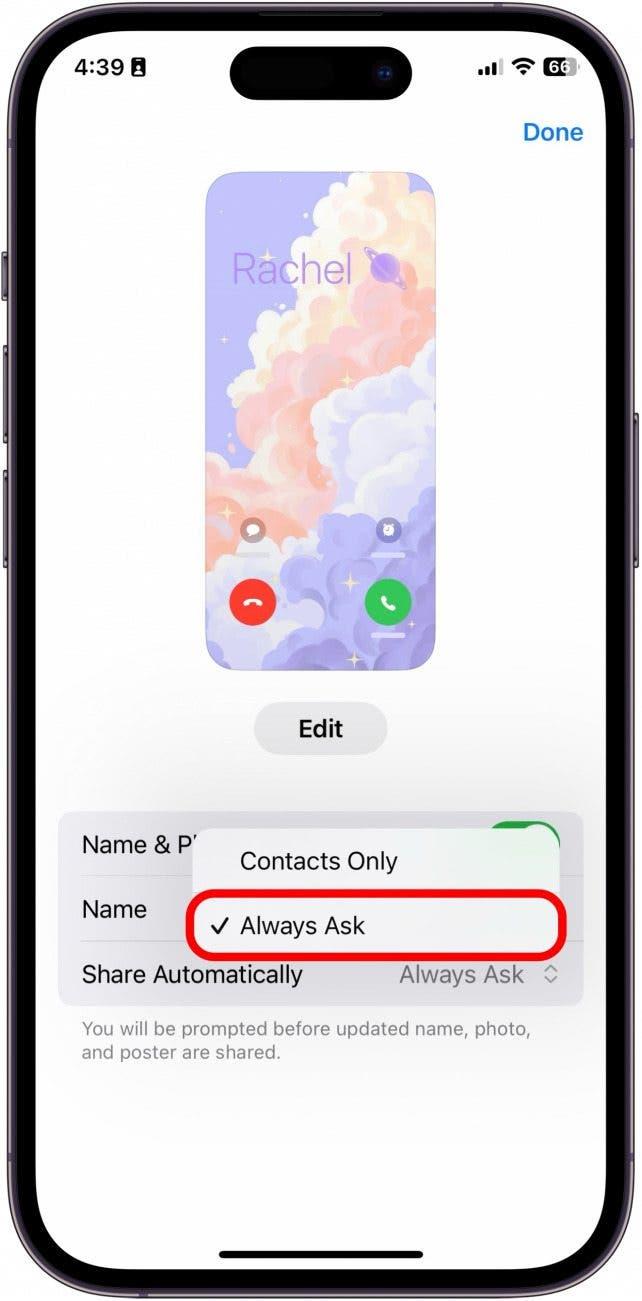När du har skapat och anpassat din kontaktaffisch kan du dela den med de personer du chattar med i Meddelanden. Det här är ett bra sätt att visa din personlighet för personer i Meddelanden, men du kan också ställa in funktionen så att den bara delas med kontakter eller så att du alltid frågar innan du delar.
Varför du kommer att älska det här tipset:
- Dela din unika kontaktaffisch med personer i dina meddelanden för att visa upp din personlighet.
- Välj att dela din kontaktbild med alla kontakter, eller att alltid fråga innan du delar din kontaktbild.
Så här delar du kontaktfoto på iPhone
Systemkrav:
Det här tipset fungerar på alla iPhone som kör iOS 17 eller senare.
Innan du kan välja om du vill dela din kontaktaffisch med alla dina kontakter eller alltid fråga innan du delar den, måste du slå på Namn- och fotodelning. Om du gillar att få tips om hur du använder din iPhone kan du anmäla dig till vår kostnadsfria Dagens tips! Så här delar du ditt namn och foto på iPhone:
 Upptäck din iPhones dolda funktionerFå ett dagligt tips (med skärmdumpar och tydliga instruktioner) så att du kan bemästra din iPhone på bara en minut om dagen.
Upptäck din iPhones dolda funktionerFå ett dagligt tips (med skärmdumpar och tydliga instruktioner) så att du kan bemästra din iPhone på bara en minut om dagen.
- Öppna Meddelanden på din iPhone.

- Tryck på Redigera.

- Tryck på ditt namn och foto.

- Slå först på Delning av namn och foto.

- Välj sedan Endast kontakter under Dela automatiskt för att dela med alla dina kontakter när du skickar meddelanden till dem automatiskt.

- Eller välj Fråga alltid om du vill välja vilka meddelanden du vill dela din kontaktposter med, oavsett om de finns i dina Kontakter eller inte.

Så här delar du ditt namn och foto på iPhone automatiskt med dina kontakter, eller ställer in så att du alltid frågar innan du delar.
Notera
Om du har Filtrera okända avsändare på kommer steg 2 och 3 att se annorlunda ut. Du måste trycka på mer-ikonen, som visas nedan, och sedan trycka på ditt Namn & Foto.